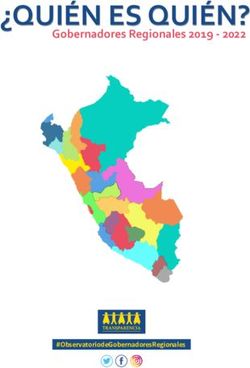MANUAL DE CONSEJOS ESCOLARES - Junta de Andalucia
←
→
Transcripción del contenido de la página
Si su navegador no muestra la página correctamente, lea el contenido de la página a continuación
Consejos Escolares
ÍNDICE
1 INTRODUCCIÓN ..................................................................................... 2
2 ACCESO AL MÓDULO .............................................................................. 2
3 ASOCIACIONES DE MADRES/PADRES/TUTORES Y ASOCIACIONES DE
ALUMNOS/AS ................................................................................................ 3
4 CONSTITUCIÓN O RENOVACIÓN DEL CONSEJO ESCOLAR ........................... 4
5 CANDIDATURAS Y ELECCIONES ............................................................... 6
5.1 Candidatos del sector Profesorado 8
5.2 Candidatos del sector Madres/Padres/Tutores 10
5.3 Candidatos del sector Personal Admón. y Servicios 11
5.4 Candidatos del sector Alumnado 11
5.5 Candidatos del sector Personal de Atención Educativa 13
6 LAS ELECCIONES ..................................................................................13
7 MIEMBROS DEL CONSEJO ESCOLAR ........................................................16
8 GENERACIÓN DE DOCUMENTOS .............................................................19
Página 1/16Consejos Escolares
1 INTRODUCCIÓN
La participación es un valor básico para la educación de nuestro alumnado y los
Consejos Escolares son el instrumento más visible, eficaz y de mayor participación
de los distintos sectores que engloban la comunidad educativa.
La Consejería de Educación, a través de la Dirección General competente en
materia de participación, establece cada dos años, coincidiendo con los años pares,
el proceso ordinario de renovación completa de los Consejos Escolares.
Para tal efecto la aplicación Séneca dispone del módulo de Consejo Escolar,
mediante el cual podremos realizar todo el proceso de candidaturas y elecciones,
así como registrar la composición final del mismo.
2 ACCESO AL MÓDULO
Después de identificarnos para acceder a Séneca, con nuestro usuario y
contraseña, seleccionaremos la opción Centro / Consejo Escolar.
Las opciones que a continuación detallamos, tal como se disponen en la aplicación,
están disponibles para el perfil Dirección y Administración
Página 2/16Consejos Escolares
3 ASOCIACIONES DE
MADRES/PADRES/TUTORES Y ASOCIACIONES
DE ALUMNOS/AS
Antes de comenzar el proceso de renovación y/o constitución del Consejo Escolar,
es conveniente dar de alta en la aplicación las asociaciones de participación que
pudieran existir en el centro, y que estén constituidas legalmente inscritas en el
Censo de Entidades Colaboradoras de la Enseñanza.
Es significativo darlas de altas porque más adelante, cuando comencemos a dar de
alta a los candidatos y miembros podamos especificar si pertenecen a una de estas
asociaciones de participación.
Para comenzar a dar de alta las asociaciones del centro seleccionaremos la opción
Centro/ Consejo Escolar. Si vamos a registrar las asociaciones del sector tutores
legales pulsaremos la opción Asoc. Madres/Padres/Tutores, y si la asociación
que vamos a grabar es del sector alumnado escogeremos la opción Asoc.
Alumnos/as.
Pulsemos la opción que pulsemos, la forma de proceder es la misma. Para darlas de
altas seleccionaremos el icono de “Nuevo”.
Una vez pulsado este icono comenzaremos a introducir los datos de creación de la
asociación. Pulsaremos el icono de “Aceptar” para grabarla.
Página 3/16Consejos Escolares
Las asociaciones que vayamos registrando aparecerán en estas pantallas. Pulsando
sobre las asociaciones ya creadas podemos hacer uso de las opciones del menú
emergente.
Editar: Accedemos al mismo formulario de alta de la asociación.
Borrar: Permite borrar el registro de la asociación.
Añadir datos auxiliares: Opción disponible sólo para las asociaciones del
sector tutores legales. Permite registrar otros datos de interés de la
asociación, tales como: Horario de atención, Página Web, Correo
electrónico…
4 CONSTITUCIÓN O RENOVACIÓN DEL
CONSEJO ESCOLAR
Una vez hayamos registrado en la aplicación todas las asociaciones de participación
de nuestro centro podemos configurar el Consejo Escolar.
Posicionados en el menú Centro / Consejo Escolar / Consejo Escolar
pulsaremos el icono “'Nuevo proceso de formación del Consejo Escolar”.
Página 4/16Consejos Escolares
Debemos definir el proceso electoral que tendrá lugar este año, no sin antes
seleccionar nuestro tipo de centro.
El tipo de centro que seleccionemos determinará en las siguientes pantallas, tal
como establece la normativa, el número de candidatos y miembros para cada
sector.
A tener en cuenta…
Es importante seleccionar el tipo de centro correcto, ya que una vez creado no
podrá cambiarse, será necesario borrar el proceso y comenzar de nuevo.
Saber más…
En el campo Tipo de proceso de formación del Consejo Escolar optaremos por la
opción “Constitución del Consejo Escolar por primera vez” cuando nuestro centro
sea de primera creación.
Con todos los datos de la pantalla rellenos pulsaremos el icono de “Aceptar”.
Comprobaremos que el proceso electoral ha sido grabado satisfactoriamente si nos
posicionamos en la opción Centro / Consejo Escolar / Consejo Escolar.
Página 5/16Consejos Escolares
Si pulsamos sobre el proceso electoral creado desplegaremos un menú emergente,
que emplearemos para continuar con el proceso de constitución/renovación.
5 CANDIDATURAS Y ELECCIONES
Comenzaremos a registrar las candidaturas y elecciones seleccionando en la
pantalla anterior la opción del menú emergente Candidaturas y Elecciones.
Cuando entremos en esta pantalla de Elecciones al Consejo Escolar
comprobaremos que en la columna “Nº máximo de miembros en el Consejo
Escolar” aparecen datos suministrados y deshabilitado por el sistema Séneca. Son
datos calculados automáticamente a partir de la definición del tipo de centro que
puntualizamos en la pantalla de creación/renovación del proceso electoral.
Página 6/16Consejos Escolares
Debemos cumplimentar primeramente la columna “Nº de puestos a cubrir mediante
elecciones”, sin olvidarnos después de pulsar el icono de “Aceptar” para dejar
constancia de los valores introducidos.
A continuación si hemos registrado los datos en esas columnas ya podemos
continuar con la definición de candidatos, pulsando el icono con el mismo nombre
(“Definir candidatos/as”) localizado en el margen superior derecho de esta misma
pantalla (Elecciones al Consejo Escolar).
Registraremos todos los candidatos que se presentan por cada sector a este
proceso electoral.
Página 7/16Consejos Escolares
Si observamos que falta algún sector en el desplegable de la imagen anterior es
porque no hemos especificado en la pantalla Elecciones al Consejo Escolar su
valor en la columna “Nº de puestos a cubrir mediante elecciones”.
5.1 Candidatos del sector Profesorado
Cuando seleccionemos este sector, Séneca automáticamente nos presentará
ordenados alfabéticamente a todo el personal docente del centro, con un puesto
activo para ese año académico y que no es ni candidato ni miembro.
Además la fecha de toma de posesión del puesto del personal docente que se
muestra debe ser anterior o igual a la fecha de inicio de admisión de candidaturas a
las elecciones escolares y la fecha de cese del mismo, debe ser nula o posterior a la
fecha de fin de admisión de candidaturas a las elecciones.
Marcaremos las casillas de los docentes que queremos definir como candidatos y
pulsaremos el icono de “Aceptar”.
Apreciaremos que los candidatos han sido seleccionados correctamente si
modificamos en el desplegable que aparece en la pantalla la opción “que ya es
candidato/a pero no miembro”. Porque los candidatos que se vayan definiendo
desaparecerán de la primera opción que ofrece la pantalla para ir listándose en esta
segunda opción.
Página 8/16Consejos Escolares
Si nos posicionamos nuevamente en la pantalla Elecciones al Consejo Escolar
veremos como figuran los candidatos para este sector de profesorado. Conforme se
vayan definiendo los candidatos para los otros sectores también se irán ordenando
en esta pantalla.
Si nos vemos en la necesidad de eliminar alguno de los candidatos ya
seleccionados, debemos elegir la opción Borrar que se habilita en esta pantalla al
posicionarnos sobre el candidato.
Página 9/16Consejos Escolares
A tener en cuenta…
Algunos miembros del equipo directivo, tal como establece la normativa vigente,
pertenecen automáticamente del Consejo Escolar, por tanto no aparecen en esta
relación de docentes del centro para ser seleccionados.
5.2 Candidatos del sector Madres/Padres/Tutores
El procedimiento de definición de candidatos para este sector es bastante sencillo.
Tal como seleccionemos en el desplegable el sector Madres/Padres/Tutores se nos
habilitará una pantalla para que podamos realizar la búsqueda del tutor.
Introduciremos los datos que nos solicita el formulario y aceptaremos para grabar
al tutor como candidato.
Página 10/16Consejos Escolares
5.3 Candidatos del sector Personal Admón. y Servicios
La definición de los candidatos para este sector es similar al empleado por el sector
profesorado. La aplicación Séneca nos mostrará el listado del personal no docente
activo en el centro, para que podamos ir seleccionándolos.
Además la fecha de toma de posesión del puesto del personal no docente que se
muestra debe ser anterior o igual a la fecha de inicio de admisión de candidaturas a
las elecciones escolares y la fecha de cese del mismo, debe ser nula o posterior a la
fecha de fin de admisión de candidaturas a las elecciones.
Una vez hayan sido definidos como candidatos, ya no se listarán en esta primera
opción que se desplega automáticamente cuando accedemos a la pantalla, se
ordenarán en la segunda opción de candidatos que no son miembros.
5.4 Candidatos del sector Alumnado
El nombramiento de los candidatos para el sector alumnado es similar al de los
tutores legales. Salvo que la pantalla que aparece para localizar y seleccionar a este
sector es la ya conocida pantalla de Búsqueda General de Alumnos/as.
Página 11/16Consejos Escolares
Utilizaremos los criterios de búsqueda del alumnado, y tal como nos aparezca en la
búsqueda lo seleccionaremos (Seleccionar alumno/a).
Una vez seleccionado aceptaremos esta siguiente pantalla para incluirlo como
candidato para este sector.
Si el alumnado seleccionado no está matriculado en nuestro centro Séneca nos
alertará con un mensaje impidiendo su nombramiento como candidato.
Página 12/16Consejos Escolares
5.5 Candidatos del sector Personal de Atención
Educativa
Los candidatos para este sector se definen fácilmente introduciendo los datos
requeridos en el siguiente formulario.
6 LAS ELECCIONES
En Séneca también podemos dejar constancia de las elecciones y del resultado de
las votaciones. Para ello nos situaremos nuevamente en la opción del menú
emergente Candidaturas y Elecciones del proceso electoral que corresponda.
Página 13/16Consejos Escolares
Saber más…
Para cumplimentar toda la información de las Elecciones al Consejo Escolar, el
centro hará uso de los documentos correspondientes al Censo y a las Papeletas de
Voto de cada uno de los sectores.
Cumplimentaremos en la pantalla Elecciones al Consejo Escolar las columnas
“Censo”, “Nº de papeletas válidas”, “Nº de papeletas en blanco” y “Nº de papeletas
nulas”. De la misma manera que también podremos registrar el número de votos
obtenidos por cada candidato en su casilla correspondiente.
Página 14/16Consejos Escolares
La aplicación realizará validaciones durante todo este proceso de grabación de las
elecciones y de los votos. Alertando cuando exista más número de votaciones que
censo, o incluso cuando registremos los votos obtenidos por algún sector, la suma
de éstos no puede ser superior al número de papeletas válidas multiplicado por el
número de puestos a cubrir mediante elecciones.
Cuando grabemos los datos correctamente, en función de los votos obtenidos,
Séneca calculará automáticamente la posición de cada candidato.
Saber más…
A partir de este momento el centro puede generar desde el árbol de documentos el
Anexo I con el resultado del proceso electoral.
Página 15/16Consejos Escolares
7 MIEMBROS DEL CONSEJO ESCOLAR
Finalizado el proceso electoral podemos definir los miembros que compondrán el
Consejo Escolar del centro. Seleccionaremos la opción emergente Miembros.
Observaremos que en la pantalla Miembros del Consejo Escolar aparecen los
miembros del Equipo Directivo, como ya mencionamos anteriormente, como
miembros del Consejo Escolar.
Podremos definir al resto de los miembros seleccionando la opción “Definir
Miembros”. Al pulsar esta opción accedemos a una pantalla que nos permitirá,
Página 16/16Consejos Escolares
seleccionando de uno en uno cada sector, definir los miembros de cada uno de
ellos.
Los miembros que van a componer el Consejo Escolar pueden venir de candidaturas
registradas en Séneca.
Iremos seleccionando cada uno de los distintos sectores y procedencias que nos
ofrece el desplegable de la pantalla, y seleccionando las opciones correspondientes
localizadas en el margen superior derecho de esta misma pantalla, para ir
concretando los distintos miembros.
También es posible dar de alta miembros que no provengan de candidaturas
registradas en Séneca como en los sectores de: Madres/Padres/Tutores
(persona designada por la asociación de padres y madres más representativa del
centro), Ayuntamiento, Entorno Empresarial (un representante propuesto por
las organizaciones empresariales o instituciones laborales presentes en el ámbito de
acción del centro), Particulares (centros privados) y Fomento de la Igualdad
(persona que impulse medidas educativas que fomenten la igualdad real y efectiva
entre hombres y mujeres). Véase de ejemplo el proceso para el sector:
Madres/Padres/Tutores.
Madres/Padres/Tutores: Para dar de alta un miembro que no provenga
de una candidatura registrada en Séneca, se seleccionará el icono habilitado
para ello, como se muestra en la siguiente imagen.
Página 17/16Consejos Escolares
A continuación, una vez rellenos los datos, tras aceptarlos estos quedarán
grabados.
Página 18/16Consejos Escolares
Una vez definidos los miembros por cada uno de los sectores habremos concluido el
registro del Consejo Escolar en Séneca.
8 GENERACIÓN DE DOCUMENTOS
Desde Séneca podremos generar los documentos necesarios y relacionados con el
Consejo Escolar. Para ver todos los documentos que podremos generar entramos
en la opción permanente de Documentos, disponible en la cabecera.
Localizaremos los distintos documentos relacionados con el Consejo Escolar en la
rama Centro/ Consejos Escolares.
Página 19/16Consejos Escolares
Para generar el documento pulsaremos sobre el nombre de éste, que en la mayoría
de los casos mostrará una ventana de parámetros solicitándonos que sea
cumplimentada antes de la generación del documento. Dicha pantalla variará en
función del documento solicitado. Así como también, existen documentos que no
precisan de esta pantalla de parámetros y la generación del documento se realiza
directamente al pulsar en el nombre del mismo.
Sabremos que el documento solicitado ha sido generado por el mensaje que nos
ofrece el sistema.
Página 20/16También puede leer